Perbaiki Microsoft Store Error 0x8A150006 di Windows 10
Bermacam Macam / / April 05, 2023
Anda dapat mengunduh aplikasi dan game di PC Anda dengan bantuan Microsoft Store. Tapi ini tidak selalu membantu Anda tanpa masalah atau kesalahan. Anda mungkin menghadapi Kesalahan toko Microsoft 0x8A150006 yang tidak memungkinkan Anda mengunduh aplikasi atau game. Kesalahan toko Microsoft 0x8A150006 ini terjadi karena kesalahan dalam aplikasi atau terkadang, kesalahan aktivasi 0x8A150006 terjadi karena sistem operasi Windows yang sudah ketinggalan zaman. Jika Anda menghadapi masalah ini di komputer Anda, panduan ini akan membantu Anda memperbaikinya kode kesalahan 0x8A150006 dengan serangkaian peretasan pemecahan masalah.
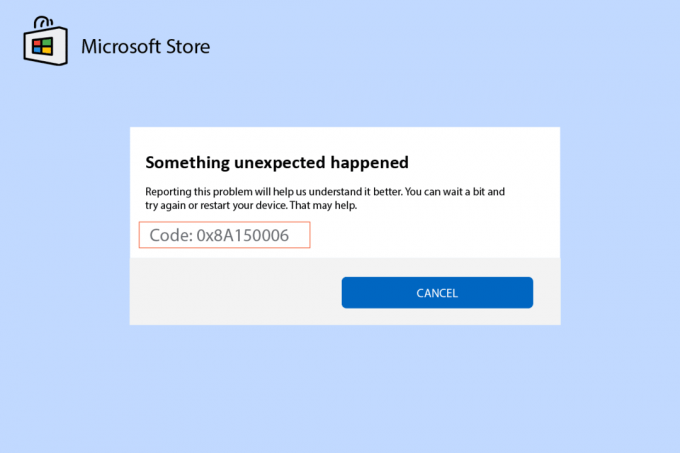
Daftar isi
- Cara Memperbaiki Kesalahan Microsoft Store 0x8A150006 di Windows 10
- Metode 1: Langkah Pemecahan Masalah Dasar
- Metode 2: Jalankan Pemecah Masalah Aplikasi Windows Store
- Metode 3: Mulai ulang Layanan Windows
- Metode 4: Reset Cache Aplikasi Windows Store
- Metode 5: Instal Pembaruan Aplikasi
- Metode 6: Copot Pembaruan Terbaru
- Metode 7: Daftar ulang Aplikasi Microsoft Store
- Metode 8: Instal ulang Microsoft Store
Cara Memperbaiki Kesalahan Microsoft Store 0x8A150006 di Windows 10
Berikut adalah beberapa alasan umum yang menyebabkan kode error 0x8A150006, Toko Microsoft Kesalahan pada PC Windows 10 Anda.
- Koneksi internet tidak stabil.
- Pengaturan kawasan, tanggal, dan waktu salah.
- Beberapa gangguan sementara dalam proses masuk Microsoft.
- Beberapa layanan Windows yang diperlukan tidak berjalan.
- Ada beberapa cache Windows Store yang rusak.
- Pengaturan DNS dan proxy tidak kompatibel.
- Beberapa pembaruan aplikasi Microsoft sedang menunggu keputusan di PC Windows 10 Anda.
- Pembaruan terbaru tidak kompatibel dengan proses Microsoft Store.
- Setiap komponen yang rusak di profil pengguna Anda juga berkontribusi terhadap masalah tersebut.
Ikuti metode pemecahan masalah ini untuk memperbaiki kesalahan aktivasi 0x8A150006 pada PC Windows 10 Anda.
Metode 1: Langkah Pemecahan Masalah Dasar
Berikut adalah beberapa metode dasar untuk mengatasi kesalahan Microsoft Store.
1A. Mengatasi Masalah Koneksi Internet
Jika koneksi jaringan Anda tidak stabil, Anda tidak dapat memproses aplikasi dan program online apa pun. Pastikan internet Anda stabil dan tidak ada gangguan antara router dan perangkat Anda.
Jalankan a Tes kecepatan untuk memeriksa apakah Anda memiliki stabilitas jaringan yang cukup untuk menggunakan aplikasi Microsoft Store tanpa kesalahan.

Juga, periksa apakah perangkat Anda memenuhi persyaratan di bawah ini.
- Hapus semua gangguan antara router dan perangkat Anda.
- Hubungkan perangkat terbatas ke jaringan yang sama.
- Pastikan Anda telah membeli router yang diverifikasi oleh Penyedia Layanan Internet (ISP) Anda.
- Hindari pemakaian kabel tua, rusak, atau rusak.
Jika Anda menghadapi masalah dengan koneksi internet, lihat panduan kami di Cara Mengatasi Masalah Konektivitas Jaringan di Windows 10 untuk memperbaikinya.
1B.Jalankan Pemindaian Malware
Beberapa pakar Microsoft menyarankan bahwa memindai PC akan membantu Anda menjaga komputer Anda bebas dari ancaman. Jika ada gangguan virus atau malware di PC Anda yang berkontribusi terhadap kesalahan toko Microsoft 0x8A150006 sehingga Anda tidak dapat menggunakan aplikasi Microsoft Store apa pun.
Karenanya, Anda disarankan untuk memindai komputer Anda seperti yang diinstruksikan dalam panduan kami Bagaimana cara menjalankan Pemindaian Virus di Komputer saya?

Juga, jika Anda ingin menghapus malware dari komputer Anda, lihat panduan kami Cara Menghapus Malware dari PC Anda di Windows 10.
1C.Perbarui OS Windows
Selain itu, jika ada bug di PC Anda, bug tersebut hanya dapat diperbaiki setelah a Pembaruan Windows. Microsoft merilis pembaruan rutin untuk memperbaiki semua bug ini sehingga menyortir kesalahan toko Microsoft 0x8A150006.
Karenanya, pastikan jika Anda telah memperbarui Sistem Operasi Windows Anda dan jika ada pembaruan yang tertunda, gunakan panduan kami Cara Download dan Install Windows 10 Update Terbaru

Setelah memperbarui Sistem Operasi Windows Anda, periksa apakah Anda dapat mengakses aplikasi Microsoft tanpa kesalahan.
1D. Perbarui Driver WLAN
Driver perangkat membuat tautan koneksi antara perangkat keras dan Sistem Operasi komputer Anda. Juga, driver yang rusak atau rusak menyebabkan masalah yang dibahas. Banyak pengguna melaporkan bahwa memperbarui driver WLAN telah membantu mereka memperbaiki masalah. Anda disarankan untuk memperbarui driver WLAN untuk meningkatkan keandalan adaptor jaringan Anda, memperbaiki masalah kompatibilitas, dan menyelesaikan masalah yang dibahas.
Ikuti panduan kami di Cara Memperbarui Driver Adaptor Jaringan di Windows 10 untuk melakukannya.

1E. Kembalikan Pembaruan Driver
Ketika Anda mengembalikan driver Anda, semua versi perangkat keras saat ini akan dihapus dan driver yang diinstal sebelumnya akan diinstal pada PC Anda. Fitur ini akan sangat membantu ketika pembaruan driver baru tidak berfungsi dengan baik dengan komputer Anda.
Ikuti langkah-langkah seperti yang diinstruksikan dalam panduan kami Cara Mengembalikan Driver di Windows 10 menyelesaikan masalah.
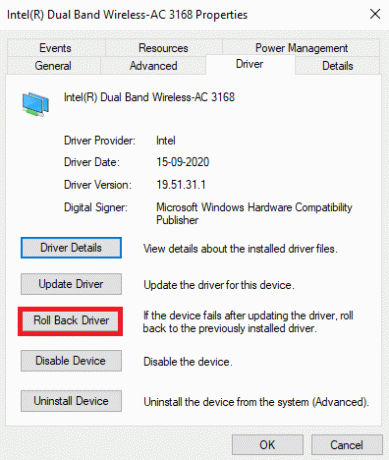
Setelah komputer Windows 10 Anda menginstal driver versi sebelumnya, periksa apakah Anda telah memperbaiki kesalahan toko Microsoft 0x8A150006.
Baca juga:Cara Memaksa Windows untuk Menggunakan Grafik Khusus
1F. Instal ulang Driver
Driver yang tidak kompatibel harus diinstal ulang untuk memperbaiki masalah Microsoft yang dibahas. Anda disarankan untuk menginstal ulang driver perangkat hanya jika Anda tidak dapat memperoleh perbaikan apa pun dengan memperbaruinya. Langkah install ulang driver sangat mudah dan bisa dilakukan dengan menggunakan aplikasi pihak ketiga atau secara manual.
Ikuti panduan kami Cara Menghapus dan Menginstal Ulang Driver di Windows 10 untuk menginstal ulang driver di komputer Windows 10 Anda.

Setelah menginstal ulang driver jaringan, periksa apakah Anda telah memperbaiki masalah yang dibahas.
1G.Nonaktifkan Antivirus Sementara (Jika Berlaku)
Program antivirus Anda mungkin secara keliru mencegah pembaruan terbaru yang baru diinstal pada PC Anda. Banyak masalah kompatibilitas diidentifikasi oleh beberapa pengguna Windows yang sulit ditoleransi dan diperbaiki. Perangkat lunak antivirus seperti Norton Dan Avast dapat mencegah pembaruan aplikasi Windows Store terbaru dan Anda disarankan untuk menonaktifkan sementara perangkat lunak antivirus bawaan atau pihak ketiga untuk menyelesaikan masalah yang sama.
Baca panduan kami di Cara Menonaktifkan Antivirus Sementara di Windows 10 dan ikuti petunjuk untuk menonaktifkan sementara program Antivirus di PC Anda.

Setelah memperbaiki masalah pada PC Windows 10 Anda, pastikan untuk mengaktifkan kembali program antivirus karena sistem tanpa rangkaian keamanan selalu menjadi ancaman.
Baca juga:Cara Mematikan McAfee Antivirus di Windows
1H. Nonaktifkan Windows Firewall (Tidak Direkomendasikan)
Terkadang, Windows Defender Firewall di komputer Anda mungkin mencegah akses Microsoft Store, karena beberapa alasan keamanan. Jika aplikasi telah diblokir oleh Windows Defender Firewall, Anda harus mengaktifkan atau menonaktifkan keamanan Firewall untuk sementara dari komputer Anda. Jika Anda tidak tahu cara menonaktifkan Windows Defender Firewall, panduan kami tentang Cara Menonaktifkan Firewall Windows 10 akan membantu Anda melakukannya.
Anda juga dapat mengizinkan aplikasi dengan mengikuti panduan kami Izinkan atau Blokir Aplikasi melalui Windows Firewall

1I. Ubah Pengaturan Wilayah, Tanggal dan Waktu
Jika pengaturan waktu dan tanggal di wilayah Anda tidak disinkronkan satu sama lain, Anda tidak dapat menjalankan fungsi apa pun di Bursa Microsoft. Sebelum menginstal atau melakukan tugas apa pun di Microsoft Store, Anda harus mengetahui fakta bahwa, aplikasi ini akan memeriksa komputer Anda dengan pasti sertifikat dan jika waktu, zona, dan tanggal salah pada tahap ini, semua sertifikat akan dianggap tidak valid yang mengarah ke 0x8A150006 Microsoft kesalahan toko.
Untuk menyesuaikan dan mengonfirmasi pengaturan tanggal dan waktu, ikuti langkah-langkah yang disebutkan di bawah ini.
1. tekan Tombol Windows + I bersama-sama untuk membuka Pengaturan Windows.
2. Sekarang, klik Waktu & Bahasa.
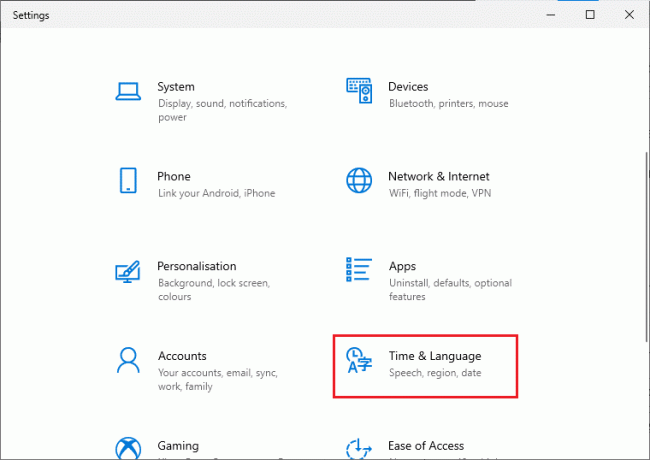
3. Kemudian, di Tanggal Waktu tab, pastikan Atur waktu secara otomatis Dan Atur zona waktu secara otomatis opsi diaktifkan.
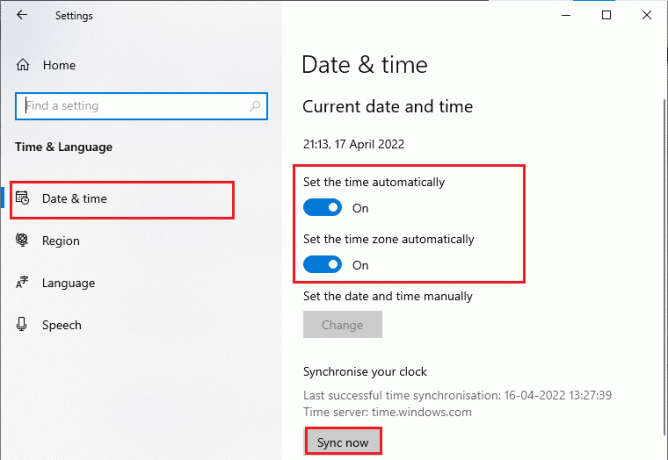
4. Lalu, klik Sinkronkan sekarang seperti yang disorot di atas.
5. Sekarang, beralih ke Wilayah tab di menu sebelah kiri dan Negara atau wilayah pilihan, pastikan Anda memilih Amerika Serikat seperti yang ditunjukkan.
Catatan: Mengubah wilayah akan membantu Anda memecahkan masalah cara memperbaiki kesalahan aktivasi 0x8A150006 jika masalah hanya terjadi pada wilayah tertentu. Pastikan Anda mengubah wilayah kembali ke wilayah geografis Anda setelah memperbaiki masalah.
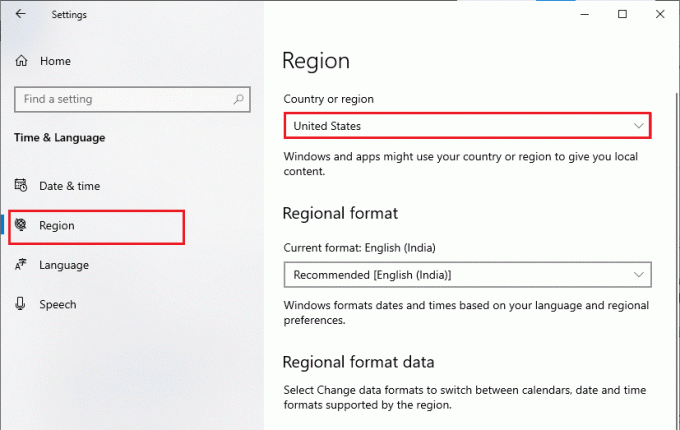
1J. Keluar & Masuk Lagi
Kesalahan selama proses masuk akun Microsoft dapat menyebabkan kode kesalahan 0x8A150006. Jadi, jika Anda menghadapi kesalahan dan tidak tahu alasannya, Anda harus keluar dari akun dan masuk lagi. Berikut adalah beberapa petunjuk untuk melakukannya.
1. Tekan kunci jendela dan ketik Toko Microsoft, lalu klik Membuka.

2. Kemudian, klik pada Anda ikon profil diikuti oleh Keluar pilihan.

3. Sekarang, klik Masuk seperti yang ditunjukkan.
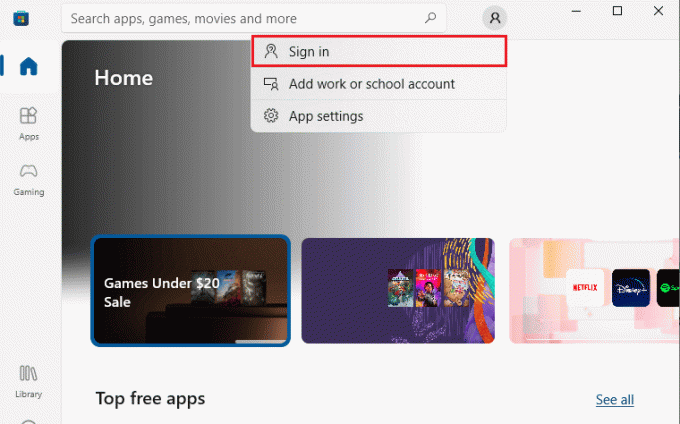
4. Sekarang, pilih Anda akun Microsoft dan klik pada Melanjutkan tombol.
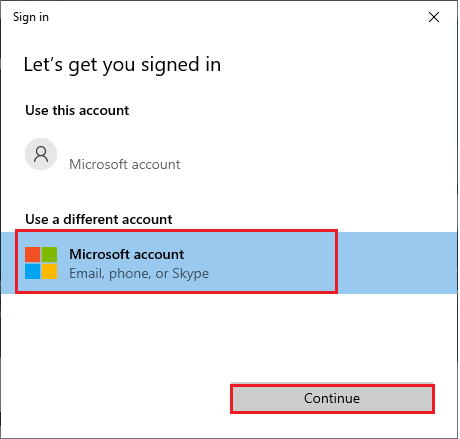
5. Ketik kredensial masuk dan masuk kembali ke akun Microsoft Anda.
1K. Perbaiki File Sistem
Jika ada file yang hilang atau rusak di PC Windows 10 Anda, Anda akan menghadapi masalah yang dibahas. Namun, Anda memperbaiki file yang rusak ini dengan menggunakan utilitas bawaan yaitu, Pemeriksa File Sistem Dan Layanan dan Manajemen Gambar Penerapan.
Baca panduan kami di Cara Memperbaiki File Sistem di Windows 10 dan ikuti langkah-langkah seperti yang diinstruksikan untuk memperbaiki semua file Anda yang rusak.
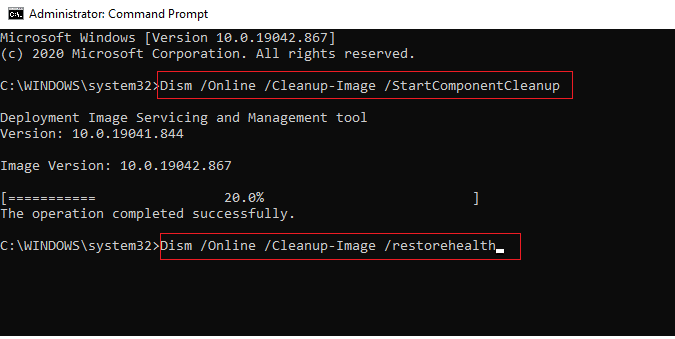
1L. Nonaktifkan Server Proksi
Terkadang, dengan konfigurasi jaringan yang tidak sesuai pada komputer Windows 10 Anda, Anda akan menghadapi kesalahan 0x8A150006 Microsoft store. Jika Anda telah menginstal layanan VPN apa pun atau menggunakan server proxy di PC Anda, bacalah Cara Menonaktifkan VPN dan Proxy di Windows 10 dan menerapkan langkah-langkah seperti yang diperintahkan dalam artikel.
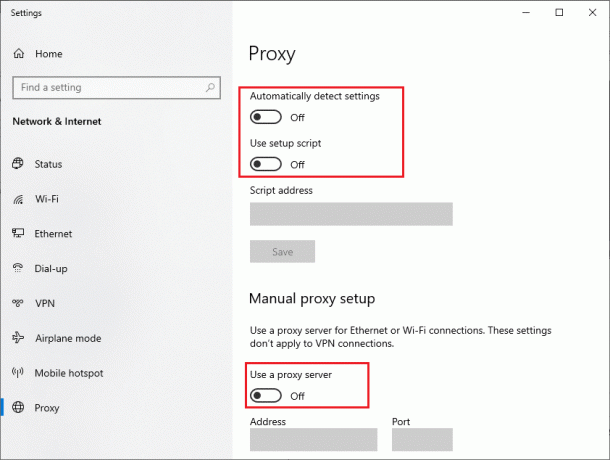
Setelah menonaktifkan klien VPN dan server proxy, periksa apakah Anda telah memperbaiki kesalahan yang dibahas. Namun, jika Anda menghadapi masalah yang sama, coba sambungkan ke a hotspot seluler.
Baca juga:Perbaiki Err Proxy Connection Failed Chrome Error
1M. Ubah Alamat Server DNS
Beberapa pengguna menyarankan bahwa mengubah alamat DNS telah membantu mereka memperbaiki kesalahan penyimpanan Microsoft 0x8A150006 di komputer Windows 10. Google DNS memiliki alamat IP 8.8.8.8 dan 8.8.4.4 yang sederhana dan mudah diingat untuk membangun koneksi DNS yang aman antara klien dan server.
Inilah panduan sederhana kami tentang Cara mengubah pengaturan DNS di Windows 10 yang akan membantu Anda mengubah alamat DNS di komputer Anda. Anda juga dapat beralih ke Open DNS atau Google DNS apa pun di komputer Windows 10 Anda dengan mengikuti panduan kami di Cara Beralih ke OpenDNS atau Google DNS di Windows. Ikuti seperti yang diinstruksikan dan periksa apakah Anda dapat memecahkan masalah.
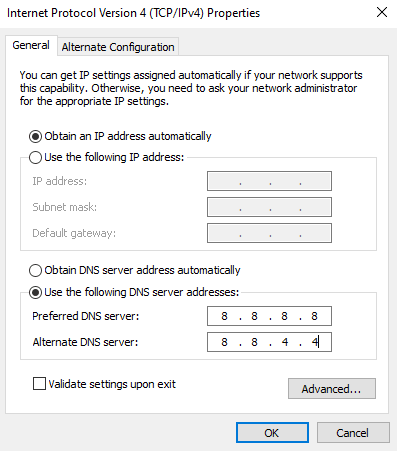
1N. Hapus Cache & Data DNS
Beberapa pengguna menyarankan bahwa menghapus cache DNS dan data di PC Anda telah membantu mereka memperbaiki masalah yang dibahas. Ikuti seperti yang diinstruksikan.
1. Tekan kunci jendela dan ketik cmd. Lalu, klik Membuka.
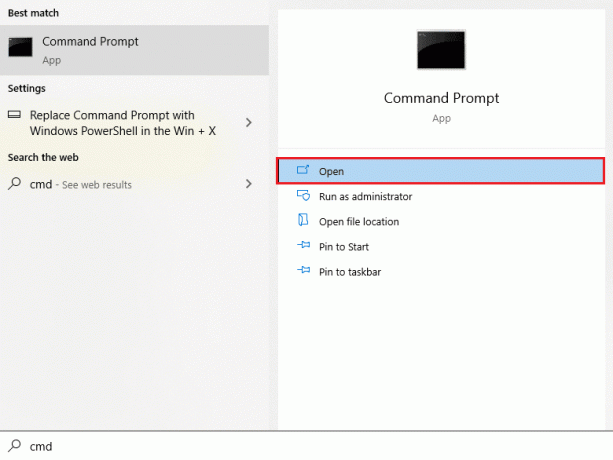
2. Sekarang, ketikkan yang berikut ini perintah satu per satu. Memukul Masukkan kunci setelah setiap perintah.
ipconfig/flushdnsipconfig/registerdnsipconfig/rilisipconfig/perbaruireset netsh winsock
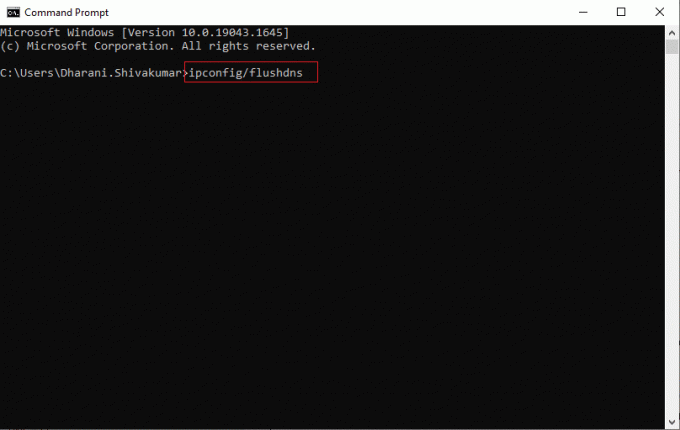
3. Tunggu perintah untuk dieksekusi dan restart PC Anda.
Metode 2: Jalankan Pemecah Masalah Aplikasi Windows Store
PC Windows 10 Anda memiliki alat pemecahan masalah bawaan untuk memperbaiki kesalahan toko Microsoft 0x8A150006. Ikuti langkah-langkah yang disebutkan di bawah ini untuk menjalankan pemecah masalah Windows Store Apps.
1. Pergi ke menu pencarian dan ketik Pengaturan pemecahan masalah seperti yang ditunjukkan.
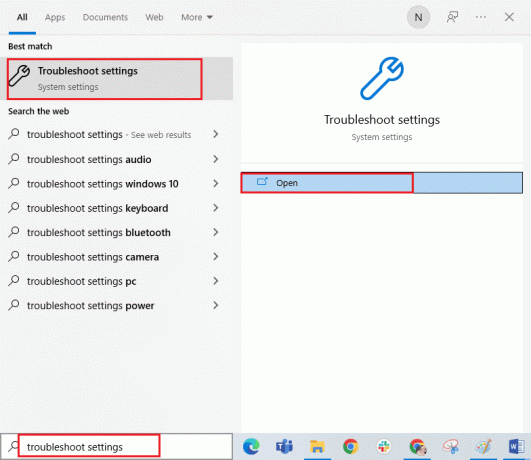
2. Pilih Pemecah masalah tambahan pilihan seperti yang ditunjukkan.
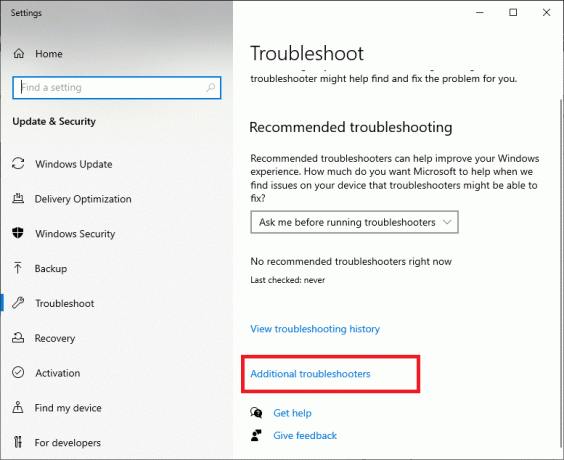
3. Sekarang, klik Aplikasi Toko Windows diikuti oleh Jalankan pemecah masalah seperti yang ditunjukkan.

4. Jika ada masalah yang teridentifikasi setelah proses pemecahan masalah, klik Terapkan perbaikan ini.
6. Terakhir, ikuti petunjuk seperti yang tercantum dalam petunjuk yang akan datang dan restart PC Anda. Periksa apakah Anda telah memperbaiki kode kesalahan 0x8A150006 dalam masalah kesalahan Microsoft Store.
Baca juga: Perbaiki Kesalahan di wsclient.dll di Windows 10
Metode 3: Mulai ulang Layanan Windows
Beberapa layanan Windows yang penting seperti Windows Update dan layanan Background Intelligent Transfer harus diaktifkan di komputer Anda untuk menghindari kesalahan penyimpanan Microsoft 0x8A150006. Layanan Background Intelligent Transfer menggunakan bandwidth kosong apa pun untuk menginstal pembaruan terbaru apa pun sehingga komputer Anda menginstal pembaruan apa pun hanya jika tidak ada penginstalan lain yang sedang berlangsung. Jika layanan ini dinonaktifkan di sistem Anda, kemungkinan besar Anda akan menghadapi kesalahan yang dibahas. Karenanya, mulai ulang layanan Windows penting seperti yang diinstruksikan di bawah ini.
1. tekan kunci jendela, jenis Jasa dan klik Jalankan sebagai administrator.
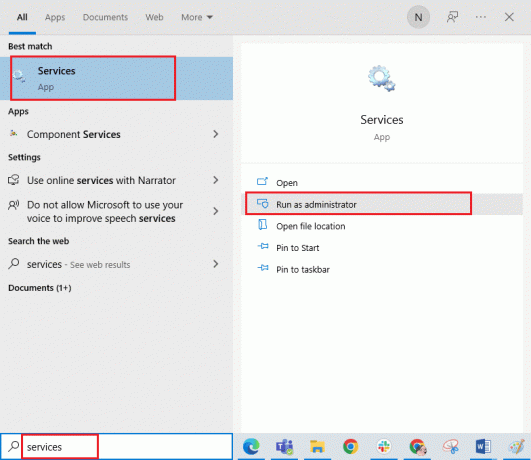
2. Sekarang, gulir ke bawah dan klik dua kali Layanan Transfer Cerdas Latar Belakang.
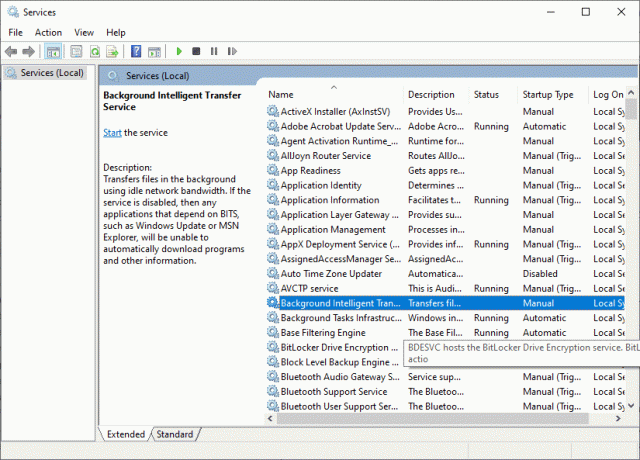
3. Sekarang, pilih Jenis startup ke Otomatis, seperti yang digambarkan.
Catatan: Jika Status pelayanan adalah Berhenti, lalu klik pada Awal tombol. Jika Status pelayanan adalah Berlari, klik Berhenti dan Mulai lagi.
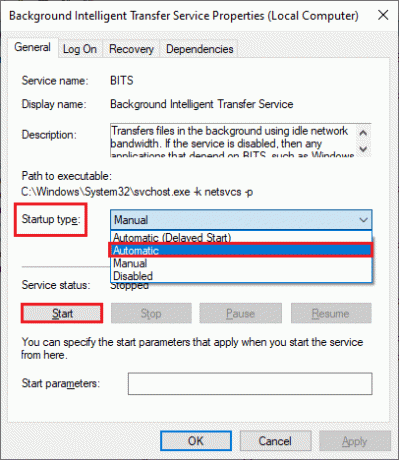
4. Klik Terapkan > OK untuk menyimpan perubahan. Periksa apakah Anda dapat memperbaiki kesalahan yang dibahas.
5. Ulangi semua langkah ini untuk layanan Windows lainnya seperti Kriptografi, Kesadaran Lokasi Jaringan, Pemasang MSI, dan Layanan Pembaruan Windows.
Metode 4: Reset Cache Aplikasi Windows Store
Cache yang rusak dan data yang rusak di Microsoft Store akan berkontribusi pada 0x8A150006 kesalahan toko Microsoft. Ikuti petunjuk yang disebutkan di bawah ini untuk menghapus cache Windows Store.
1. Luncurkan Berlari kotak dialog dengan menekan Tombol Windows + R bersama.
2. Sekarang, ketik wsreset.exe dan pukul Masukkan kunci untuk mengatur ulang cache aplikasi Windows Store.

Baca juga:Perbaiki Kode Kesalahan 0x80070490 di Windows 10
Metode 5: Instal Pembaruan Aplikasi
Untuk memperbaiki kesalahan aktivasi 0x8A150006, pastikan semua aplikasi di perpustakaan Microsoft Store Anda diperbarui ke versi terbaru. Jika ada banyak pembaruan yang tertunda, pembaruan atau penginstalan baru mungkin mengalami beberapa kesalahan selama proses berlangsung. Ikuti langkah-langkah yang disebutkan di bawah ini untuk menginstal pembaruan aplikasi Microsoft Store.
1. Buka menu pencarian dan ketik Toko Microsoft. Lalu, klik Membuka.

2. Kemudian, klik pada Perpustakaan ikon di sudut kiri bawah.
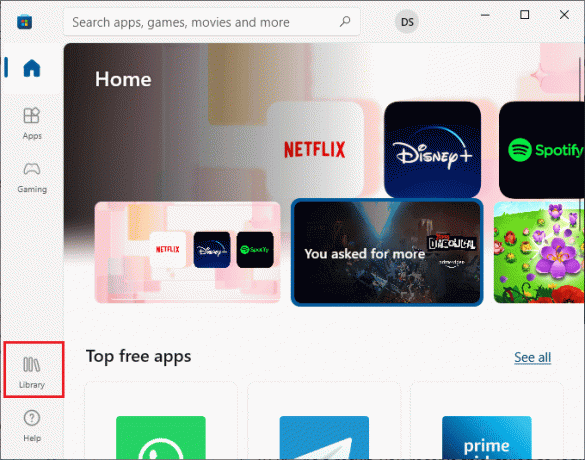
3. Kemudian, klik pada Dapatkan pembaruan tombol seperti yang ditunjukkan.
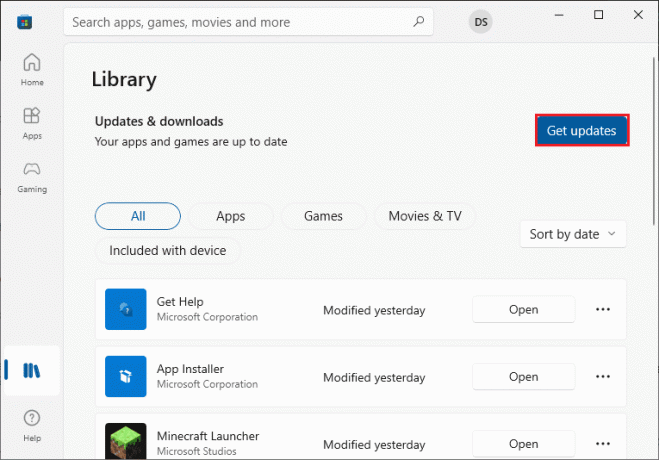
4. Kemudian, klik pada Perbarui semua tombol.
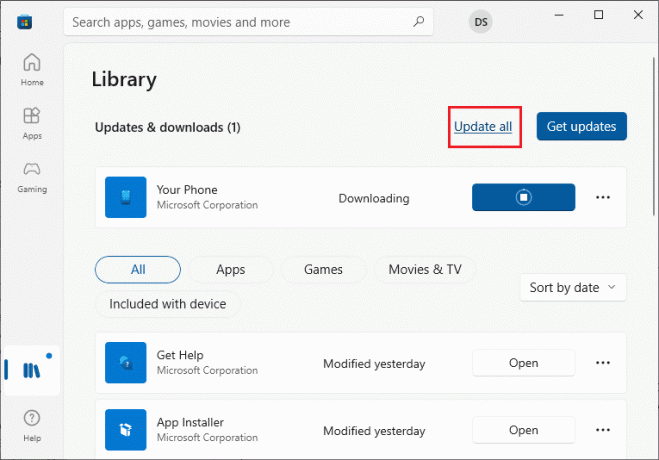
5. Tunggu pembaruan untuk diunduh ke PC Windows 10 Anda dan pastikan Anda mendapatkannya Aplikasi dan game Anda sudah yang terbaru mengingatkan.
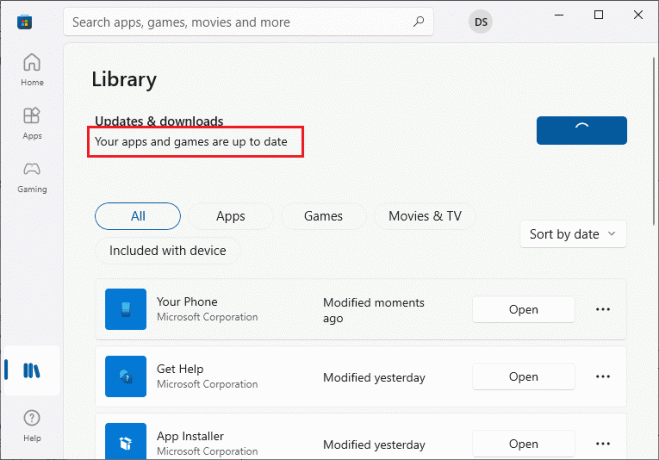
Baca juga:Perbaiki Kode Kesalahan 0x80d0000a di Windows 10
Metode 6: Copot Pembaruan Terbaru
Pembaruan sebelumnya yang tidak kompatibel di PC Windows 10 Anda mungkin tidak mengizinkan pembaruan baru untuk diunduh di dalamnya. Oleh karena itu, Anda disarankan untuk menghapus pembaruan terkini yang sedang diinstal di komputer Anda untuk memperbaiki kesalahan penyimpanan Microsoft 0x8A150006. Sangat mudah untuk melakukan tugas dan langkah-langkahnya ditunjukkan sebagai berikut.
1. Tekan kunci jendela dan ketik Panel kendali. Lalu, klik Membuka seperti yang ditunjukkan.
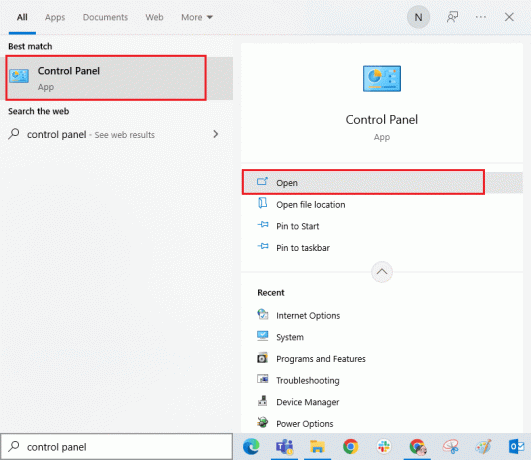
2. Sekarang, klik Copot program pilihan di bawah Program menu seperti yang digambarkan.
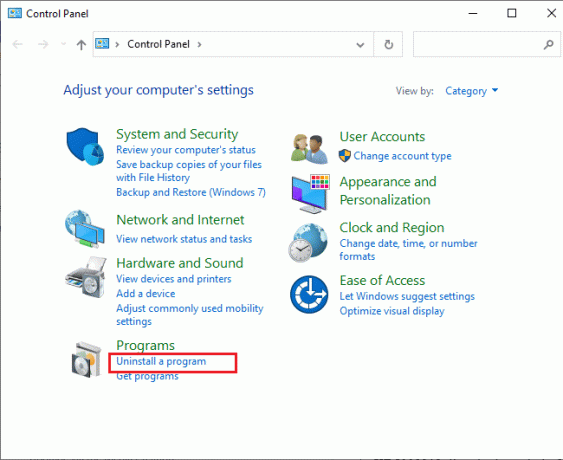
3. Sekarang, klik Lihat pembaruan yang diinstal di panel kiri seperti yang ditunjukkan.
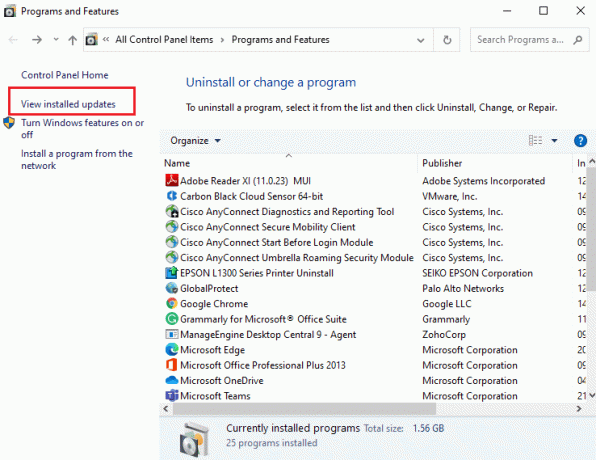
4. Sekarang, cari dan pilih pembaruan terbaru dengan merujuk Dipasang Di tanggal dan mengklik Copot pemasangan opsi seperti yang ditunjukkan di bawah ini.
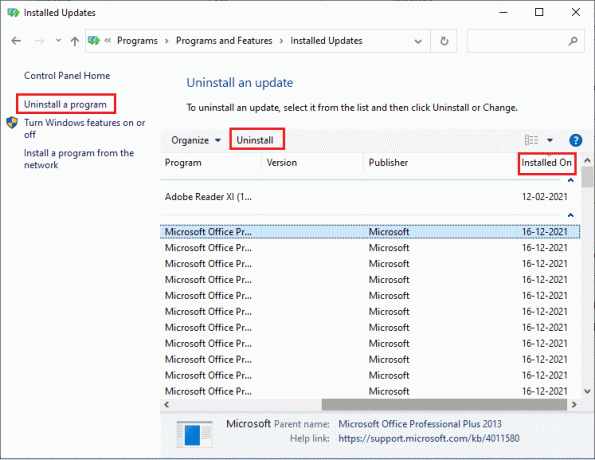
5. Akhirnya mengkonfirmasi setiap prompt dan nyalakan ulang PC.
Metode 7: Daftar ulang Aplikasi Microsoft Store
Jika metode di atas tidak membantu Anda menyelesaikan cara memperbaiki kesalahan aktivasi 0x8A150006 mendaftar ulang Windows Store dapat membantu Anda. Ikuti seperti yang diperintahkan di bawah ini.
1. Tekan kunci jendela, jenis Windows PowerShell, dan klik Jalankan sebagai administrator.
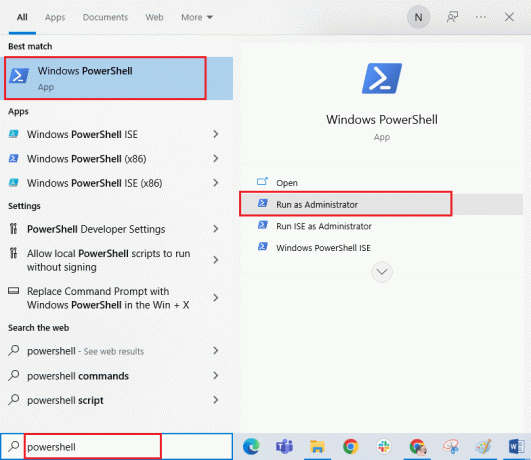
3. Sekarang, rekatkan yang berikut ini memerintah dan pukul Masukkan kunci.
PowerShell -ExecutionPolicy Unrestricted -Command "& {$manifest = (Get-AppxPackage Microsoft. WindowsStore).InstallLocation + 'AppxManifest.xml'; Tambahkan-AppxPackage -DisableDevelopmentMode -Daftar $manifest}
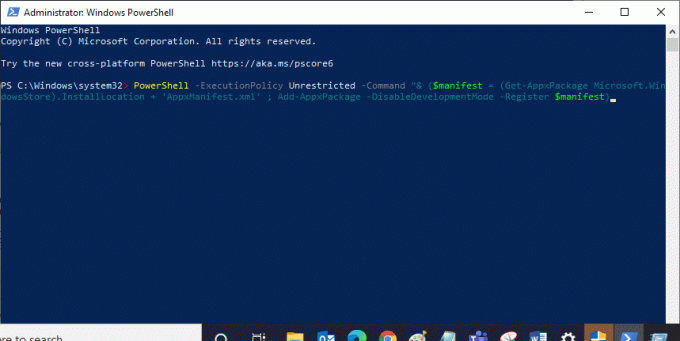
4. Tunggu hingga perintah dijalankan dan sekarang Anda tidak akan menghadapi kesalahan yang dibahas lagi.
Baca juga:Perbaiki Kesalahan Microsoft 0x80070032 di Windows 10
Metode 8: Instal ulang Microsoft Store
Jika tidak ada metode yang dibahas di atas yang membantu Anda memperbaiki kesalahan toko Microsoft 0x8A150006 maka opsi terakhir untuk menyelesaikan masalah adalah menginstal ulang Microsoft Store. Proses uninstall ini tidak dapat diimplementasikan oleh Panel kendali atau Pengaturan prosedur. Perintah PowerShell akan membantu Anda menginstal ulang Microsoft Store seperti yang dibahas di bawah ini.
1. Meluncurkan Windows PowerShell dengan hak admin seperti yang diperintahkan di atas Metode 7.
2. Sekarang, ketikkan yang berikut ini memerintah dan pukul Masukkan kunci.
dapatkan-appxpackage –allusers
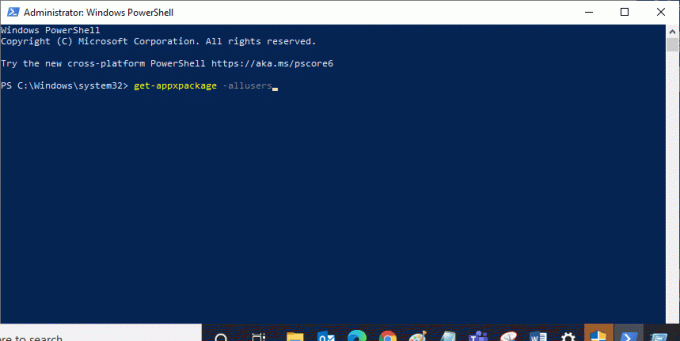
3. Sekarang, cari Microsoft. WindowsStore Beri nama dan salin entri dari PackageFullName.
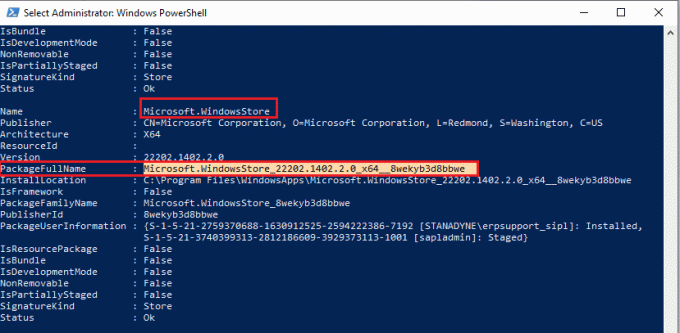
4. Sekarang, buka baris baru di jendela PowerShell dan jalankan yang diberikan memerintah.
hapus-appxpackage Microsoft. WindowsStore_22202.1402.2.0_x64__8wekyb3d8bbwe
Catatan: Perintah mungkin sedikit berbeda sesuai dengan versi Windows yang Anda gunakan.
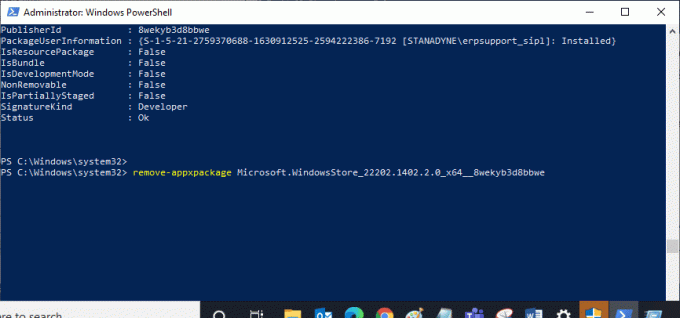
5. Sekarang, Toko Microsoft akan dihapus dari PC Anda. Sekarang, menyalakan ulang PC Windows 10 Anda.
6. Kemudian, untuk instal ulang itu, buka lagi Windows PowerShell sebagai administrator dan ketik perintah berikut.
Add-AppxPackage -register "C:\Program Files\WindowsApps\Microsoft. WindowsStore_11804.1001.8.0_x64__8wekyb3d8bbwe\AppxManifest.xml" –DisableDevelopmentMode

Terakhir, Microsoft Store akan diinstal ulang di PC Anda dan Anda tidak akan menghadapi masalah yang dibahas lagi.
Direkomendasikan:
- Cara Mengganti Nama Pengguna dan Nama di Aplikasi Android Clubhouse
- Perbaiki Layar Kunci Spotlight Windows Tidak Berfungsi
- Cara Memperbaiki Kesalahan Microsoft Store 0x80073CFB
- Perbaiki Kode Kesalahan Toko Microsoft 0xc03f300d
Kami harap panduan ini bermanfaat dan Anda dapat memperbaikinya Kesalahan penyimpanan Microsoft 0x8A150006 di PC Windows 10 Anda. Terus kunjungi halaman kami untuk tips & trik keren lainnya dan tinggalkan komentar Anda di bawah ini. Beri tahu kami apa yang ingin Anda pelajari selanjutnya.

